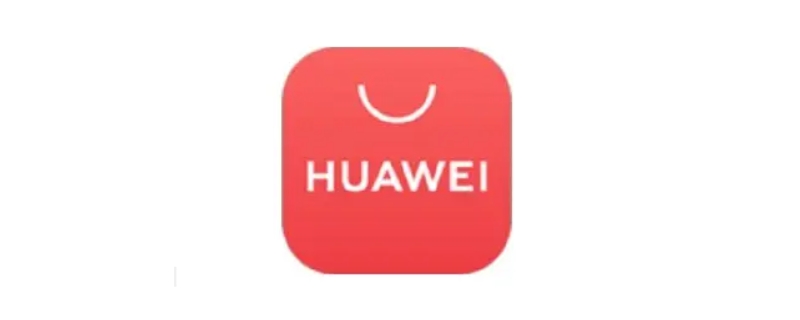The Beginning
华为nova2s多屏互动怎么用?华为nova2sd的多屏互动功能非常方便,有些朋友还不会操作,华为nova2s怎么样多屏使用?本文为大家带来了华为nova2s多屏互动使用的教程,一起来看看吧!
华为nova2s怎么样多屏使用
华为nova2s多屏互动方式有以下三种:
1、打开“设定”>进入“开发者选项”>把“强制将活动设为可调整大小”右边的按钮打开;
2、“设定”>“智能辅助”>“手势控制”>将“分屏手势”右边的按钮打开;
3、开启分屏。关键点提示:必须在打开的应用界面使用指关节手势才能开启分屏方式,这是应用分屏的前提!
先打开一个或几个应用软件,再在其中一个应用的界面上用指关节稍稍用力敲击一下屏幕后不要离开之后在屏幕上轻轻画一条直线,此时在屏幕上出现一条蓝色的粗线条的分界线将屏幕一分为二,即表明开启分屏成功。
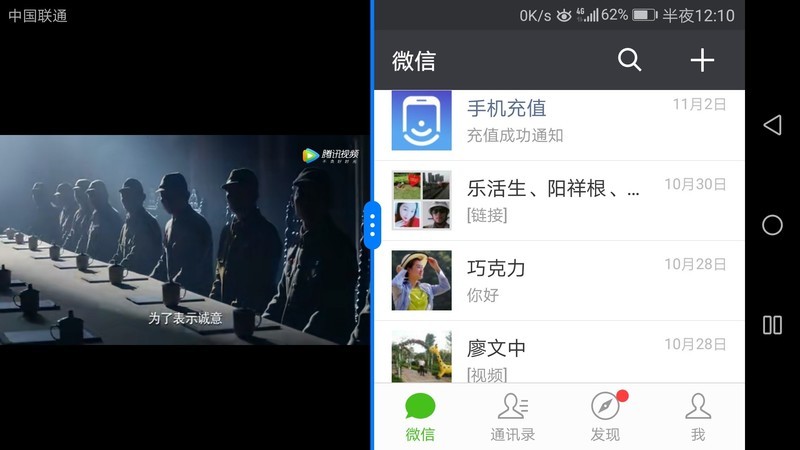
注意:分隔开的两个屏幕大小,可以随着指关节在屏幕上敲击的位置不同,而分配的两个窗口大小亦不相同。不管你打开了几个应用,当前分屏窗口上一次仅能并列显示两个应用!有个别应用可能在Nova2s分屏方式下没方法显示,可多尝试几次。
[华为nova2s人脸识别设置教程]
[华为nova2s关闭后台程序教程]
[华为nova2s支付宝指纹支付怎么设置]
[华为nova2s通讯录怎么设置头像]
THE END